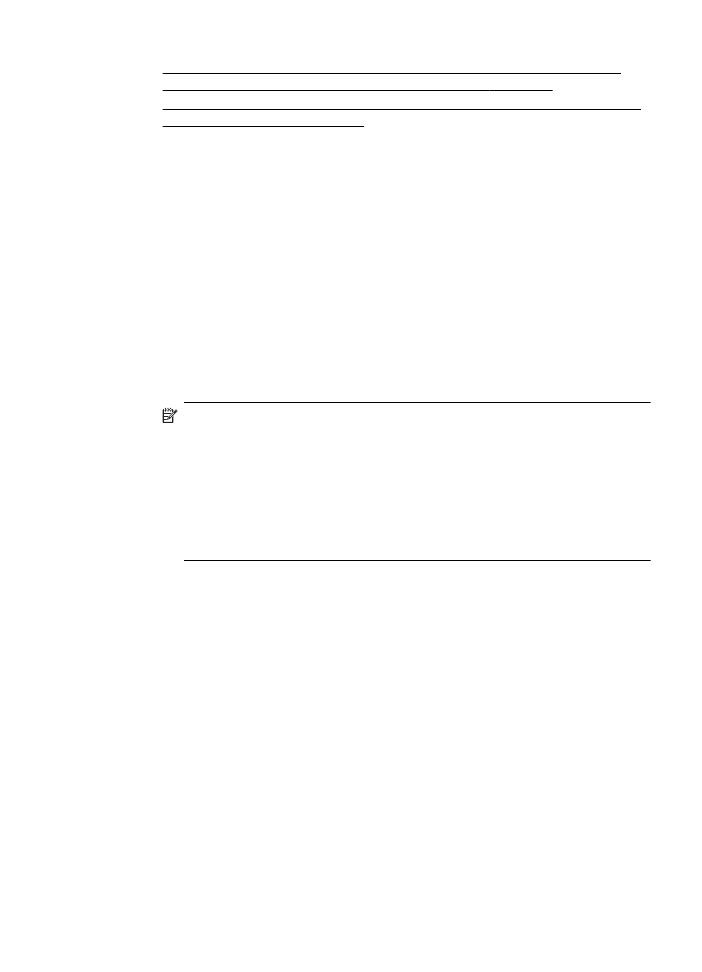
Βήμα 1: Βεβαιωθείτε ότι ο υπολογιστής είναι συνδεδεμένος στο δίκτυο σας
Βεβαιωθείτε ότι ο υπολογιστής είναι συνδεδεμένος στο δίκτυο—είτε μέσω καλωδίου
δικτύου (Ethernet) είτε μέσω ασύρματου δικτύου. Εάν ο υπολογιστής δεν είναι
συνδεδεμένος στο δίκτυο, δεν μπορείτε να χρησιμοποιήσετε τον εκτυπωτή στο δίκτυο.
Για να ελέγξετε ένα ενσύρματο δίκτυο (Ethernet)
▲
Πολλοί υπολογιστές έχουν φωτεινές ενδείξεις δίπλα στη θύρα όπου το καλώδιο
Ethernet από το δρομολογητή συνδέεται στον υπολογιστή σας. Συνήθως,
υπάρχουν δύο φωτεινές ενδείξεις, μία αναμμένη και μία που αναβοσβήνει. Εάν ο
υπολογιστής σας έχει φωτεινές ενδείξεις, ελέγξτε εάν είναι αναμμένες. Εάν καμία
φωτεινή ένδειξη δεν είναι αναμμένη, δοκιμάστε να επανασυνδέσετε το καλώδιο
Ethernet στον υπολογιστή και το δρομολογητή. Εάν εξακολουθείτε να μην
βλέπετε αναμμένες φωτεινές ενδείξεις, ίσως υπάρχει πρόβλημα με το
δρομολογητή, το καλώδιο Ethernet ή τον υπολογιστή σας.
Σημείωση Οι υπολογιστές Macintosh δεν έχουν φωτεινές ενδείξεις. Για να
ελέγξετε τη σύνδεση Ethernet σε υπολογιστή Macintosh, κάντε κλικ στην
επιλογή System Preferences στο Dock και έπειτα επιλέξτε Network. Εάν η
σύνδεση Ethernet λειτουργεί σωστά, η ένδειξη Built-in Ethernet εμφανίζεται
στη λίστα συνδέσεων μαζί με τη διεύθυνση IP και άλλες πληροφορίες
κατάστασης. Εάν η ένδειξη Built-in Ethernet δεν εμφανίζεται στη λίστα, ίσως
υπάρχει πρόβλημα με το δρομολογητή, το καλώδιο Ethernet ή τον
υπολογιστή σας. Για περισσότερες πληροφορίες, κάντε κλικ στο κουμπί Help
στο παράθυρο.
Επίλυση προβλημάτων ασύρματης σύνδεσης
63
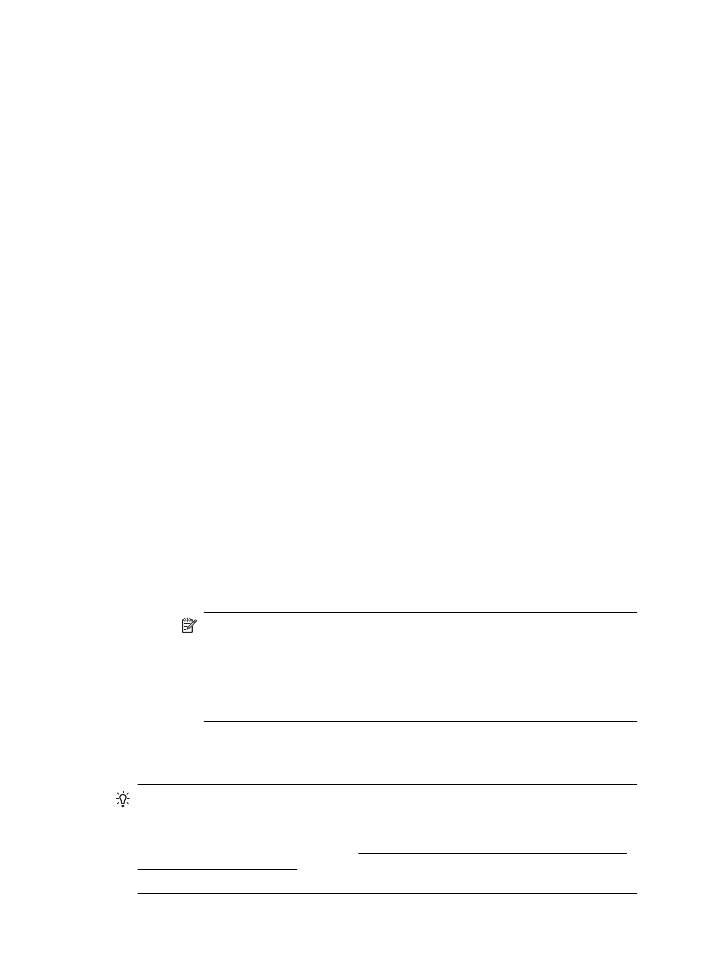
Για να ελέγξετε μια ασύρματη σύνδεση
1.
Βεβαιωθείτε ότι έχει ενεργοποιηθεί η ασύρματη σύνδεση του υπολογιστή σας.
(Για περισσότερες πληροφορίες, ανατρέξτε στην τεκμηρίωση που συνοδεύει τον
υπολογιστή.)
2.
Εάν δεν χρησιμοποιείτε μοναδικό όνομα δικτύου (SSID), τότε είναι πιθανό ο
ασύρματος υπολογιστής να έχει συνδεθεί σε δίκτυο που βρίσκεται κοντά και δεν
είναι το δικό σας.
Με τα ακόλουθα βήματα μπορείτε να προσδιορίσετε εάν ο υπολογιστής είναι
συνδεδεμένος στο δίκτυό σας.
Windows
α.
Κάντε κλικ στο κουμπί Έναρξη, επιλέξτε Πίνακας Ελέγχου, επιλέξτε
Συνδέσεις δικτύου και κάντε κλικ στην επιλογή Προβολή κατάστασης
δικτύου και εργασιών.
- ή -
Πατήστε Έναρξη, επιλέξτε Ρυθμίσεις, κάντε κλικ στον Πίνακα Ελέγχου,
επιλέξτε Συνδέσεις δικτύου, κάντε κλικ στο μενού Προβολή και έπειτα
επιλέξτε Λεπτομέρειες.
Αφήστε ανοιχτό το πλαίσιο διαλόγου του δικτύου καθώς προχωράτε στο
επόμενο βήμα.
β.
Αποσυνδέστε το καλώδιο τροφοδοσίας από τον ασύρματο δρομολογητή. Η
κατάσταση σύνδεσης του υπολογιστή σας θα πρέπει να αλλάξει σε Εκτός
σύνδεσης.
γ.
Συνδέστε πάλι το καλώδιο τροφοδοσίας στον ασύρματο δρομολογητή. Η
κατάσταση σύνδεσης θα πρέπει να αλλάξει σε Συνδεδεμένος.
Mac OS X
▲
Κάντε κλικ στο εικονίδιο AirPort στη γραμμή μενού, στο επάνω μέρος της
οθόνης. Από το μενού που εμφανίζεται, μπορείτε να ορίσετε αν η επιλογή
AirPort είναι ενεργοποιημένη και σε ποιο ασύρματο δίκτυο είναι
συνδεδεμένος ο υπολογιστής.
Σημείωση Για πιο αναλυτικές πληροφορίες σχετικά με τη σύνδεση
AirPort, κάντε κλικ στην επιλογή System Preferences στο Dock και
έπειτα πατήστε Network. Εάν η ασύρματη σύνδεση λειτουργεί σωστά,
μια πράσινη κουκίδα θα εμφανίζεται δίπλα στην ένδειξη AirPort στη
λίστα συνδέσεων. Για περισσότερες πληροφορίες, κάντε κλικ στο κουμπί
Help στο παράθυρο.
Εάν δεν μπορείτε να συνδέσετε τον υπολογιστή στο δίκτυο, επικοινωνήστε με το άτομο
που εγκατέστησε το δίκτυο ή με τον κατασκευαστή του δρομολογητή, καθώς μπορεί να
υπάρχει πρόβλημα υλικού με το δρομολογητή ή με τον υπολογιστή.
Συμβουλή Εάν έχετε πρόσβαση στο Internet και διαθέτετε υπολογιστή με
Windows, μπορείτε επίσης να αποκτήσετε πρόσβαση στον HP Network Assistant
για βοήθεια με την εγκατάσταση ενός δικτύου. Για να χρησιμοποιήσετε αυτό το
εργαλείο, επισκεφθείτε τη διεύθυνση www.hp.com/sbso/wireless/tools-setup.html?
jumpid=reg_R1002_USEN. (Η συγκεκριμένη τοποθεσία web είναι διαθέσιμη μόνο
στα Αγγλικά.)
Κεφάλαιο 5
64
Επίλυση προβλημάτων